Nasıl Yapılır
Microsoft Edge’in web sayfalarını ve belgelerini size yüksek sesle okumasını nasıl sağlarsınız?
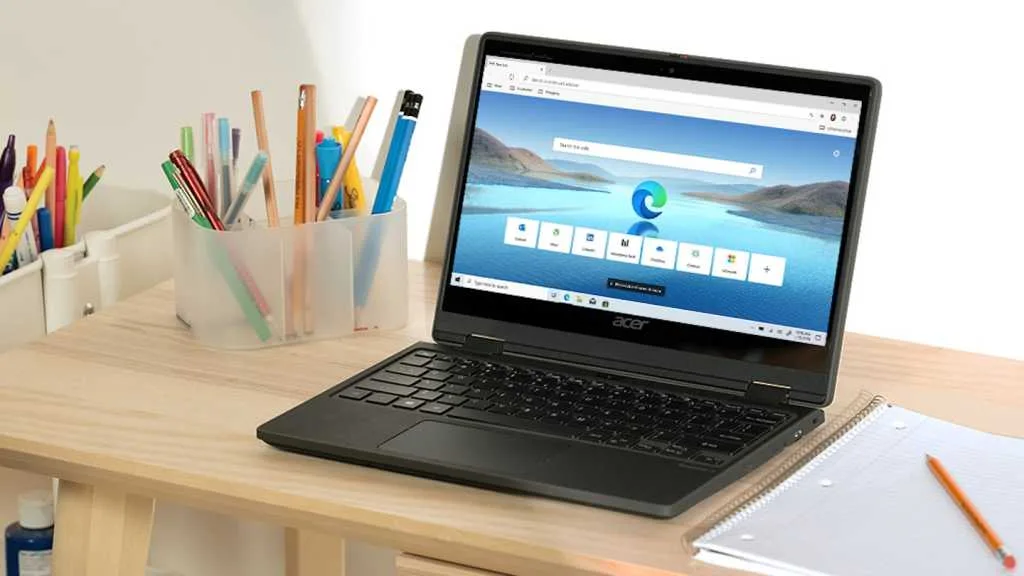
Windows PC’lerdeki yerleşik web tarayıcısı Microsoft Edge’in metni size yüksek sesle okuyabildiğini biliyor muydunuz? Web sayfalarındaki metinler, PDF ve Word belgeleri ve daha fazlası için çalışır; özellikle görme engelli kullanıcılar için inanılmaz derecede faydalı bir özellik.
Şu şekilde çalışır: Edge’de dinlemek istediğiniz içeriğin bulunduğu web sayfasına gidin. Fare imlecinizi kullanarak bir metin seçimini vurgulayın, ardından sağ tıklayın ve seçin Seçimi yüksek sesle oku Menüde.
Bunu yaptığınızda tarayıcının üst kısmında bir araç çubuğu görünecektir. Burada, okumayı Duraklatmak/Oynatmak ve seçimde satır satır geri/ileri atlamak için butonlara tıklayabilirsiniz. Araç çubuğunda ayrıca bir Ses seçenekleri Okuma hızını ve metinden konuşmaya sesini değiştirmek için kullanabileceğiniz düğme.
Alternatif olarak Edge’in sesli okunmasını sağlayabilirsiniz. tüm web sayfası — yalnızca bir metin seçimi değil — A ses dalgalarının çıktığı simge (adres çubuğunda):
IDG
Bu yüksek sesle okuma özelliği, tarayıcıda açılabilen diğer içerik türleri için de çalışır. Örneğin, şunları kullanabilirsiniz: Ctrl + O “Birlikte aç” iletişim kutusunu başlatmak için klavye kısayolunu kullanın, ardından Edge’de açmak istediğiniz ilgili dosyayı (belki bir PDF belgesi) seçin. Veya dosyayı doğrudan Edge penceresine bırakabilirsiniz.
Özellikle Word belgeleri için, belgeyi Word’de açabilir ve ardından Dosya > Farklı kaydet… belgeyi “Web sayfası” türü olarak kaydetmek için. Daha sonra ortaya çıkan web sayfasını Edge’de açabilirsiniz.
Daha fazla okuma: Edge bu yönlerden Chrome’dan daha iyidir
Bu makale ilk olarak kardeş yayınımızda yayınlanmıştır. PC-WELT Almancadan tercüme edilip yerelleştirildi.
